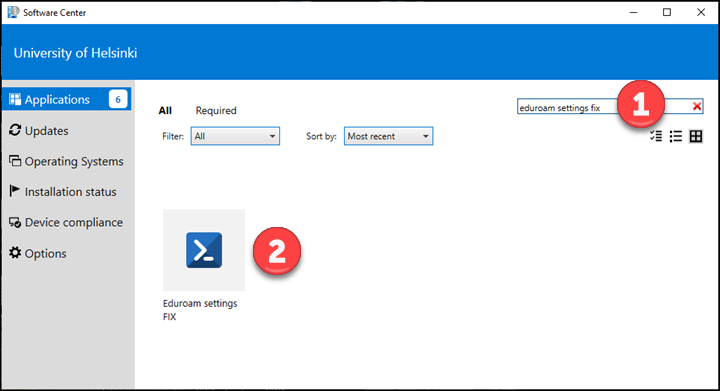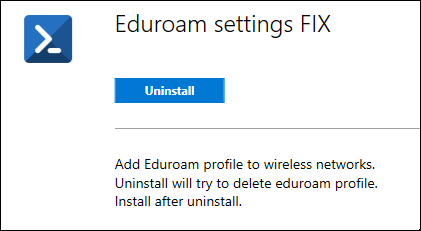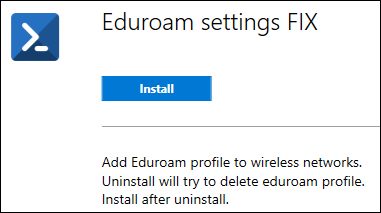Langattomiin verkkoihin liittyminen pitäisi olla yksinkertaista ja helppoa. Silti aina ei vaan toimi. Syynä voi olla vaihtunut salasana tai muu ongelma koneella. Tässä ohjeessa neuvomme muutamia keinoja, joilla voit kokeilla korjata langattoman verkon ongelmia.
Mikäli et onnistu näiden ohjeiden avulla, olethan yhteydessä IT-Helpdeskiin.
Pikaohje
Windows-vinkit
Sertifikaatin asennus
Jos kyseessä on yliopiston kannettava Windows-tietokone, suorita eduroam settings FIX Software Centeristä. (Katso tarkemmat ohjeet Software Centerin käyttöön erillisestä ohjeesta). Eduroam settings fix poistaa ja asentaa uudelleen eduroam-profiilin.
- Varmista, että kone on kiinni yliopiston verkossa (lankaverkko tai VPN-yhteys).
- Etsi haulla eduroam settings fix (1). Klikkaa ikonia (2).
- Avautuvasta ikkunasta valitse Uninstall.
- Odota rauhassa poistoprosessin loppuun. Kun teksti on vaihtunut, napsauta Install.
Lisää vianetsintäohjeita
Jos kirjautuminen ei onnistu, tarkista, että:
- käyttäjätunnus on oikeassa muodossa (tunnus@helsinki.fi, esim. rkeskiva@helsinki.fi )
- käyttäjätunnuksessa ei ole ylimääräisiä välilyöntejä (etenkin mobiililaitteilla ylimääräisiä merkkejä tulee helposti)
- olet asentanut profiilin GetEduroam.orgin kautta (Katso erillinen IT-Helpdeskin asennusohje)
Salasanan vaihdon jälkeen Windows 10:n eduroam ei toimi
Poista eduroam-asetukset tämän ohjeen mukaisesti (TARKKA OHJE -välilehdellä).
Salasanan vaihdon jälkeen Macin eduroam ei toimi
Päivitä eduroam-salasana tämän ohjeen mukaisesti
Salasanan vaihdon jälkeen iOS-laitteen eduroam ei toimi
Poista eduroam-profiili laitteesta tämän ohjeen mukaisesti
Jos ongelma ei ratkea näillä ohjeilla, ota yhteyttä Helpdeskiin.
Etkö pääse enää kirjautumaan langattomiin verkkoihin?
Vierailijat voivat käyttää HelsinkiUni Guest -vierailijaverkkoa
Yliopistolainen: käytä eduroam-verkkoa omilla tunnuksillasi!
Katso lisätietoa ja ohjeita Langattomat verkot Helsingin yliopistolla -kokoomasivulta.
Kaikki langattomien verkkojen ohjeet
Tarkka ohje
Video-ohje
Anna palautetta
Helsingin yliopiston IT-Helpdeskin ohjesivusto auttaa sinua työhösi liittyvissä IT-aiheisissa kysymyksissä. Kerro meille, miten voisimme parantaa ohjeitamme. Arvostamme suuresti palautettasi!
Kuinka parantaisit ohjeistusta?